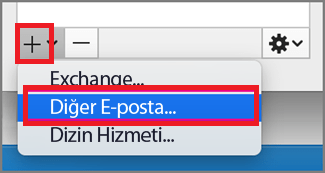Bu makalemizde Mac OS için Outlook 2016 uygulamasında ilk hesap oluşturma işlemini anlatacağız.
- İlk olarak kurulum sayfasında Hesap Ekle seçeneğine tıklıyoruz.
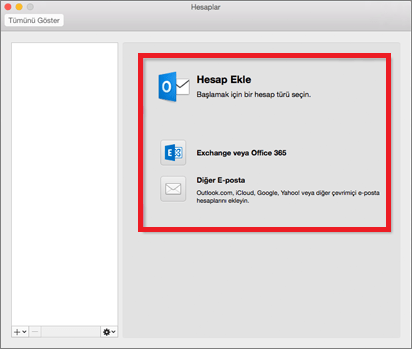 Daha sonra karşımıza çıkacak olan ekranda eklemek istediğiniz hesap türünü seçiyoruz.
Daha sonra karşımıza çıkacak olan ekranda eklemek istediğiniz hesap türünü seçiyoruz.
İş veya okul hesabı eklemek için Exchange veya Office 365
Hotmail, Outlook.com, MSN, iCloud, Gmail gibi kişisel hesabınızı eklemek için Diğer E-posta seçeneğini seçiyoruz.
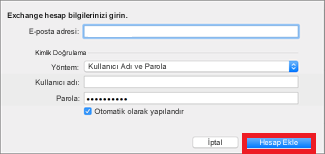 Ekleyeceğimiz hesap seçeneğini seçtikten sonra karşımıza çıkacak olan ekranda hesap bilgilerimizi girip Hesap Ekle butonuna tıklıyoruz
Ekleyeceğimiz hesap seçeneğini seçtikten sonra karşımıza çıkacak olan ekranda hesap bilgilerimizi girip Hesap Ekle butonuna tıklıyoruz
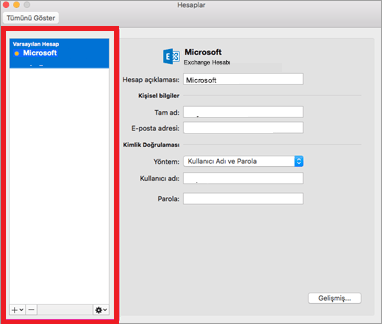 Ekleyeceğimiz hesaplar açılan ekranda sol tarafta gözükecektir.
Ekleyeceğimiz hesaplar açılan ekranda sol tarafta gözükecektir.
![]() IMAP veya POP ayarlarını yapmak için aşağıdaki adımları takip edeceğiz.
IMAP veya POP ayarlarını yapmak için aşağıdaki adımları takip edeceğiz.
Karşımızdaki ekranda sol taraftaki kısmın alt tarafında Ekle butonuna tıklıyoruz ve açılan ekranda ekleyeceğimiz hesap türüne bağlı olarak hesabımızı seçiyoruz.
- Gelen sunucu = imap-mail.outlook.com
- Gelen sunucusu için bağlantı noktası = 993
- Giden sunucusu = smtp-mail.outlook.com
- Giden sunucusu için bağlantı noktası = 587
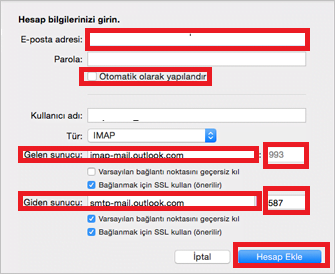 şeklinde alanları düzenleyip Hesap Ekle butonuna tıklıyoruz.
şeklinde alanları düzenleyip Hesap Ekle butonuna tıklıyoruz.